
Нові комп'ютери Apple з чіпом M1 виявляються одними з найкращих комп'ютерів на сьогоднішній день. З неймовірною потужністю і перш за все з неймовірним управлінням акумулятором. Вони змушують нас пам’ятати Intel. Однак, як і всі машини, іноді вони виходять з ладу, і можуть статися певні події, які не подобаються. Одним з них є блокування машини, і ви повинні знати, як вийти з цього безладу. Ми дізнаємось, як примусово перезапустити Mac за допомогою M1.
Маки з новим чіпом M1 базуються на зовсім іншій архітектурі. Але це не те, чому ми збираємося впадати у відчай і не навчитися засобів виходу з деяких проблем, які можуть виникнути. Найкраще в цих нових Mac з технологією Apple M1 - це те, що легко перезапустити ці комп’ютери. Уважний.
Жорстке перезавантаження може бути корисним у ситуаціях, коли апарат повністю зависає та не реагує, або коли ви стикаєтесь із петлями блокування та іншими дивними способами поведінки, які потребують прямого переривання. Примусовий перезапуск Mac може призвести до втрати незбережених даних назавжди, тому це не те, що ви хочете використовувати випадково.
Як варіант, Ви можете використовувати комбінацію клавіш, натискаючи кнопки Control + Command + Power, щоб примусово перезапустити ваш Mac, не отримуючи запит на збереження відкритих або незбережених документів. Якщо ви використовуєте одну з Intel MacBooks без кнопки Touch ID, ви також можете скористатися цим ярликом для примусового перезапуску.
Почнемо вчитися, як перезапустити 13-дюймовий Mac за допомогою M1 та MacBook Air:
Незалежно від того, заморожений екран, чи просто ввімкнено, просто натисніть і утримуйте кнопку Touch ID розташована праворуч від сенсорної панелі, доки екран не стане чорним. Ця кнопка також є кнопкою живлення вашого Mac. Зачекайте кілька секунд і натисніть і утримуйте кнопку живлення ще раз, поки на екрані не з’явиться логотип Apple.
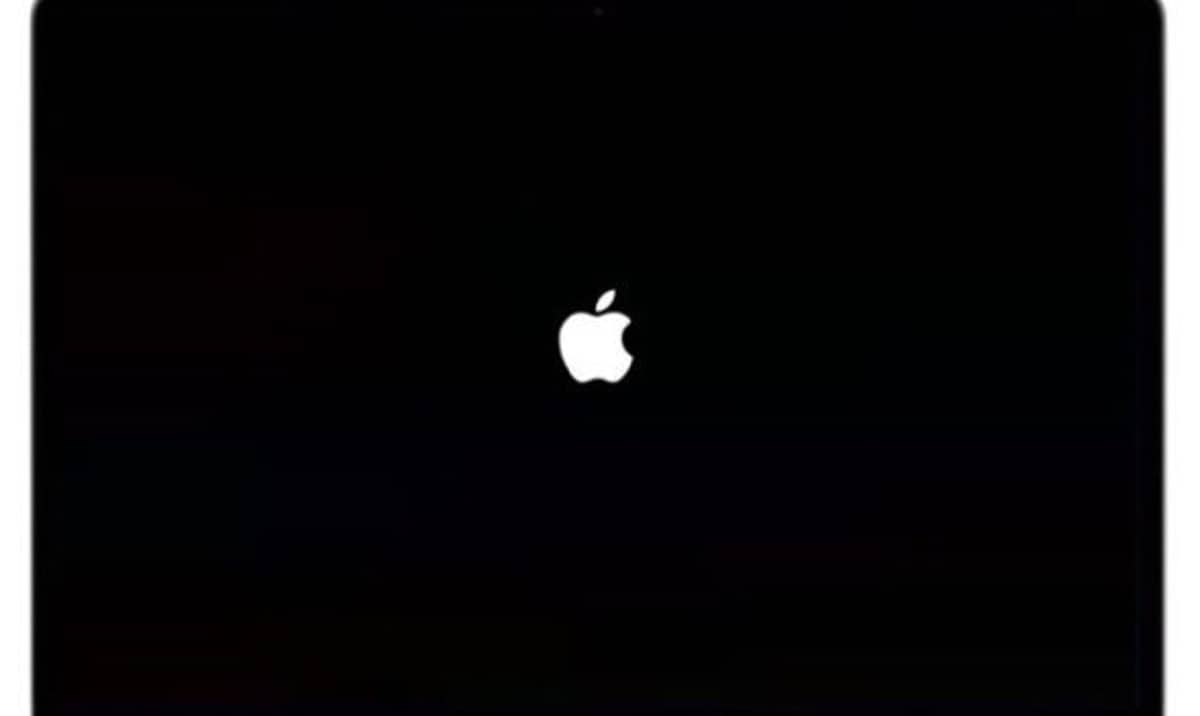
Як примусити перезапустити Mac Mini M1:

На цій моделі вам також потрібно натиснути і утримувати кнопку живлення Mac mini. Ця спеціальна кнопка Mac Mini розташована на ззаду біля вхідного отвору. Утримуємо цю кнопку натиснутою, доки екран не стане чорним. Далі ми зачекаємо кілька секунд, а потім натискаємо кнопку живлення, поки не побачимо логотип Apple.